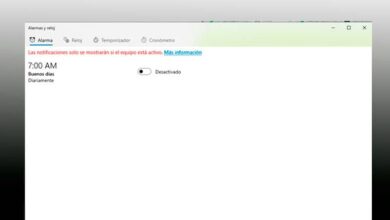Como alterar ou excluir a imagem da conta do Windows 10
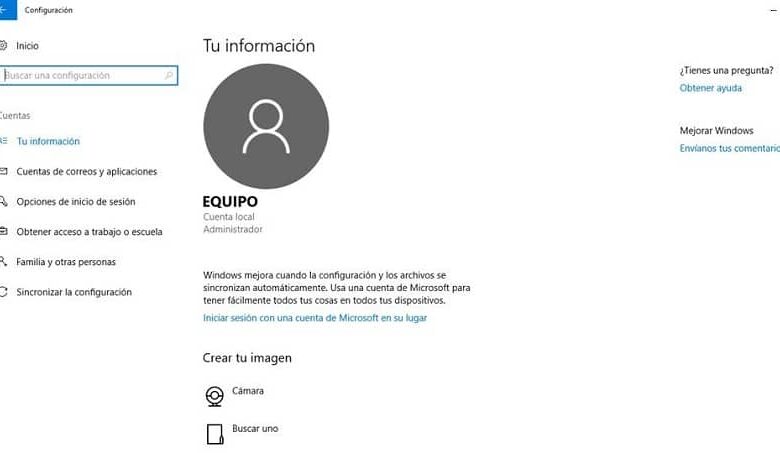
Na hora de comprar um PC, queremos configurá-lo e adaptá-lo para que reflita o que mais gostamos e, embora seja um aparelho eletrônico, é um item pessoal que faz parte do dia a dia; Portanto, você pode aprender aqui como modificar, ocultar ou deletar a imagem da conta do usuário 10 janelas.
Como mudar a imagem da conta de usuário do Windows 10?
O sistema operativo Windows 10 permite a personalização do sistema para que o PC se adapte às preferências do seu proprietário e desta forma se destaque dos demais. Com algumas etapas simples, você pode alterar a imagem de fundo, personalizar sons e notificações por padrão ou, neste caso, atribuir a imagem da conta de usuário do Windows, seja criando uma conta de administrador , ou publicando.
- Você deve clicar no janela de busca Sistema operacional Windows 10 e selecione a opção "Definições" .
- Você deve clicar "Contas" , e uma janela aparecerá.
- Nesta janela "Crie sua imagem", você pode escolher duas maneiras de criar a imagem da conta do usuário.
- Um deles está na opção “Câmera”, onde você pode tirar uma foto para colocar no seu perfil, mas deve estar com a webcam ativa; Existe também a opção “Encontrar uma” onde aparecerá uma janela que lhe mostrará as imagens que arquivou e que pode optar por defini-la como seu perfil, por último clique em “Escolha uma imagem”.
- Você pode ver que a imagem escolhida para a conta do usuário foi estabelecida.
Outra forma de alterar a imagem ou colocar uma nova pode ser feita da seguinte forma:
- Clique no menu iniciar e na imagem da conta, você precisa clicar com o botão direito.
- Quando uma pequena janela aparecer, você deve selecionar "Alterar configurações da conta".
- Outra janela se abrirá com a "Configuração do Windows 10", na opção "Crie sua imagem" você poderá alterar sua imagem; Você pode fazer isso com a opção "Câmera" usando a webcam ou "Encontrar um" escolher entre as imagens que você gravou.
- A imagem será alterada imediatamente.
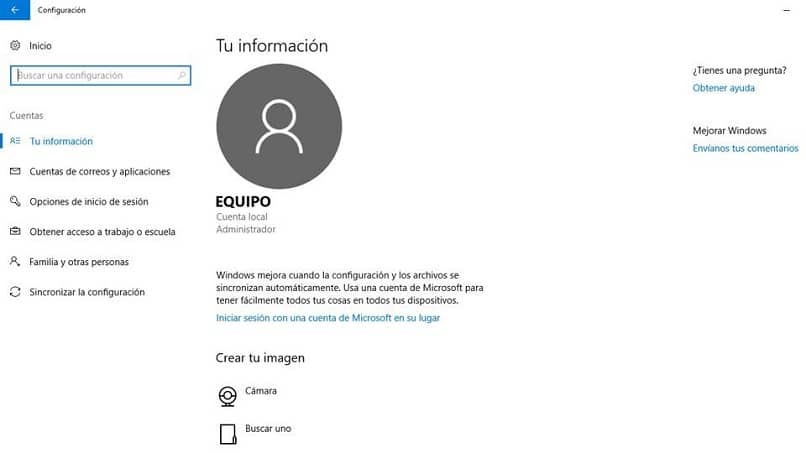
Como ocultar ou remover imagem da conta de usuário do Windows 10?
Ocultar a imagem da conta:
Se você não quiser ver a imagem da conta do usuário por um tempo, você pode ocultá-la, esta opção é melhor do que excluir as imagens completamente, porque recuperá-las será muito difícil. É muito fácil ocultar a imagem da conta de usuário do Windows 10.
- Você precisa acessar o explorador de arquivos.
- ir a caminho C: / Dados do programa / Microsoft / Imagens da conta do usuário . (Ou pode ser escrito em inglês C: / ProgramData / Microsoft / Imagens da conta do usuário).
- Exclua todas as imagens que aparecem salvas neste caminho.
- Agora você tem que ir por outro caminho C: / Usuário / Pública / Imagens da conta , (em inglês C: / User / Public / AccountPictures).
- Neste caminho você encontrará uma pasta com o SID do seu usuário, você decide excluí-la ou alterar seu nome.
- Você precisa reiniciar o sistema para ver as alterações feitas nele.
Excluir imagem da conta:
Todas as imagens que você cria em sua conta de usuário do Windows 10 são armazenadas no diretório na unidade C, portanto, você precisa seguir estas etapas para excluí-las:
- você deve acesse este caminho C: / usuário / (nome de usuário) / AppData / Roaming / Microsoft / Windows / imagens da conta . Em alguns países, este último diretório pode ser referido como “AccountPictures” em vez de “Account Pictures”.
- Neste endereço você encontrará todas as imagens que utilizou em sua conta de usuário.
- Em seguida, você pode excluir quantos quiser.
Seguindo essas etapas simples, você será capaz de alterar, ocultar ou excluir a imagem da conta de usuário do Windows 10. O sistema operacional Windows 10 tem uma ampla variedade de opções disponíveis para personalizar seu PC e dar-lhe visuais impressionantes. Até permite que você Aumente a segurança da sua conta com um pino de bloqueio.
Além disso, se você compartilha seu PC com outras pessoas, é ideal que configure a imagem da sua conta de usuário do Windows 10 para se adequar à sua personalidade e, assim, diferenciar sua conta de outros membros.
Outro artigo mostrará como liberar e otimizar o Memória RAM do Windows 10, de forma a tirar partido de uma velocidade óptima do seu computador. Vá em frente, instale o Windows 10 no seu PC e comece a desfrutar de tudo o que este excelente sistema tem a oferecer.